Windows 10에서 이중 출력 사운드를 설정하는 방법
- 王林앞으로
- 2024-01-11 08:18:401035검색
헤드폰이나 스피커를 사용할 때 많은 사용자들이 하나의 장치에서만 재생할 수 있다고 말합니다. 스피커와 헤드폰을 함께 설정하고 싶다면 오셔서 자세한 설정 튜토리얼을 살펴보세요~
win10 사운드 설정 방법 이중 출력 설정:
1. "제어판"에 들어간 다음 "하드웨어 및 소리"를 선택하여 설정으로 들어갑니다.
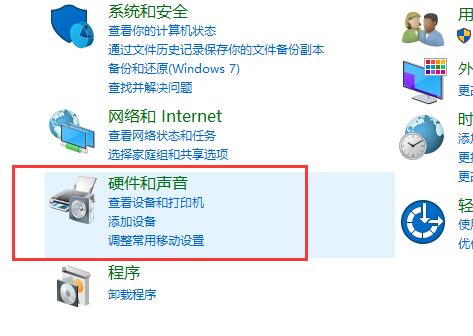
2. 그런 다음 아래에서 "Realtek High Definition Audio Manager"를 선택하세요.
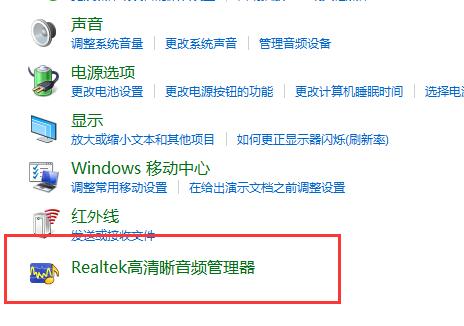
3. 오른쪽 상단의 "폴더"를 클릭하여 설정하세요.
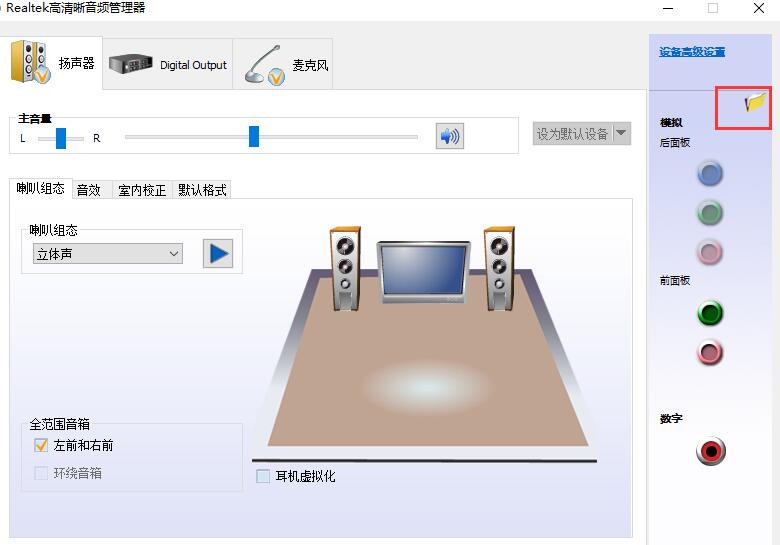
4. 그런 다음 "전면 패널 잭 감지 비활성화" 옵션을 선택하세요.
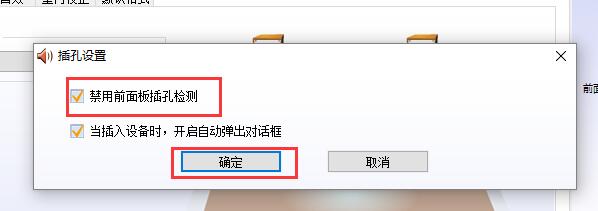
5. 그런 다음 오른쪽의 "녹색 아이콘"을 클릭하여 설정하세요.
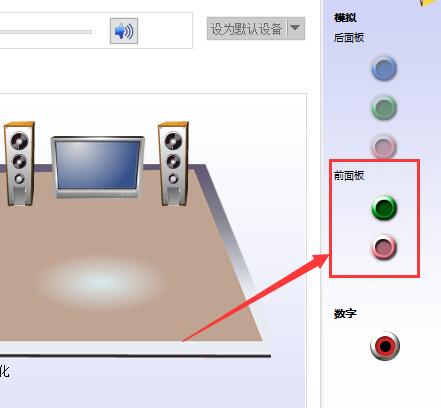
6. 앞뒤 모두 소리가 나도록 "헤드폰"을 확인하세요.
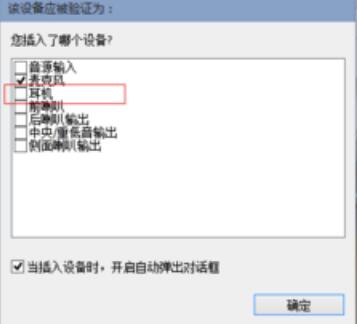
위 내용은 Windows 10에서 이중 출력 사운드를 설정하는 방법의 상세 내용입니다. 자세한 내용은 PHP 중국어 웹사이트의 기타 관련 기사를 참조하세요!
성명:
이 기사는 somode.com에서 복제됩니다. 침해가 있는 경우 admin@php.cn으로 문의하시기 바랍니다. 삭제

